Да ли сте знали да можете да преузмете даљинско управљање екраном другог Маца путем дељења екрана иМессаге? На пример, ако решавате проблеме са Мац -ом члана породице, можете га замолити да подели екран са вама, а затим преузети са вашег Мац -а. Ово је паклено брже него покушавати да их разговарате кроз дубље удубљења свог Мац -а преко телефона.
И, наравно, прилично је једноставно поставити. Хајде да погледамо како да делите екране користећи Мессагес на Мац -у.
Зашто делити екране?
Обично сесија решавања проблема са удаљеним породичним Мацом иде отприлике овако:
Ви: Отворите Систем Преференцес.
Твој тата: Шта? Где је то?
Ви: Кликните на траку менија, мени Аппле и изаберите Систем Преференцес са листе.
Тата: Чекај. Не, не видим листу.
Ви: Да ли сте у Аппле менију?
Тата: Наравно. На мој Аппле рачунар.
Ви: У реду, шта видите на том менију?
Тата: Па, ту је насмејано плаво лице, па е -пошта. Игра ваше мајке је ту, судоку. Затим штампач скаче са црвеним бројем на њему ...
Ти: Тата, то је то Доцк!
итд.
Са дељењем екрана можете само да преузмете контролу над мишем и тастатуром њиховог Мац -а, а ваш тата може да седи и гледа како се то дешава. Постоји заостајање, у зависности од брзине везе између уређаја, али је много боље него тражити од оца да прочита извештаје из програма Ацтивити Монитор или Цонсоле.
Како започети сесију дељења екрана у апликацији Поруке

Фотографија: Цулт оф Мац
Први корак је да ступите на иМессаге са својим татом. Да бисте делили екране, ви оба морају бити на Мац рачунарима, и обоје су се пријавили на иЦлоуд. Ако већ разговарате путем иМессаге -а, онда бисте требали бити спремни.
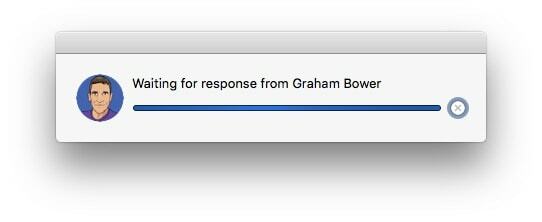
Фотографија: Цулт оф Мац
Прво, затим кликните на Детаљи дугме у горњем десном углу прозора разговора иМессаге. Ово је слично информативној табли у апликацији иПхоне Мессагес, која приказује недавно дељене датотеке, слике и можда чак и мапу локације вашег оца. Поред ФацеТиме иЦонс -а налази се икона за дељење екрана, правоугаоник преклопљен на другом правоугаонику. Кликните на то. Видећете две опције:
- Позовите да делите мој екран.
- Питајте за дељење екрана.
Јасно је да желите прву, али ако имате проблема при повезивању, замолите тату да започне сесију другом опцијом.

Фотографија: Цулт оф Мац
У сваком случају, неко од вас ће добити позивницу да дозволи дељење екрана. Кликните прихватити да бисте повезали сесију. ФацеТиме аудио позив ће такође бити покренут, тако да можете да разговарате док радите. И наравно, моћи ћете да уживате у прастарој родитељској Скипе/ФацеТиме традицији постављања питања „Чујеш ли ме?“ Непрестано.
Савети за дељење екрана на Мац рачунару
Када почнете, можете да организујете сесију како вама одговара. Аппле има детаљне опције дељења екрана са упутствима. Можете подесити резолуцију екрана. Можете да вратите (или вратите) контролу над мишем и тастатуром, можда да допустите другој страни да демонстрира нешто.

Фотографија: Цулт оф Мац
Такође можете да изаберете поставке квалитета екрана, подесите понашање помицања и чак блокирате одређене људе да контролишу ваш екран уносом њиховог Аппле ИД -а.
Ако ваши родитељи нису на Мац -у, следећа најбоља ствар је да их ФацеТиме поставите на њихов иПхоне или иПад и да их усмере иПхоне камеру према екрану како бисте могли да их проговорите кроз процес. Ако то не успете, мораћете само да додате њихов проблем на листу и решите га следећи пут када посетите кућу. Вероватно следећег Божића.



